Servizio di Audioconferenza
Meetme Room
Il sistema IP PBX mette a disposizioni diversi metodi per effettuare delle conferenze:
Per ciascuna stanza è possibile attivare la modalità di accesso “dial-in” e/o la modalità di accesso “dial-out”.
La modalità “dial-in” prevede che i partecipanti accedano al servizio chiamando un determinato numero e siano inseriti nella stanza previo inserimento di un PIN di accesso. L’accesso ad una specifica stanza dial-in può avvenire secondo differenti modalità:
- accesso con selezione interattiva della stanza: il servizio di audioconferenza ha associata una selezione diretta o all’interno del piano di numerazione, il cui valore predefinito è 802; chiamando tale selezione da un interno una voce guida chiede di inserire il numero della stanza a cui collegarsi. In base alla configurazione della stanza può essere richiesto, dalla voce guida, l’inserimento di un PIN di accesso.
- accesso diretto ad una specifica stanza: si effettua una chiamata alla selezione associata al servizio concatenata al numero della stanza (es. 8021234, nel caso che il codice del servizio sia 802 e si voglia accedere alla stanza 1234). Anche in questo caso la voce guida richiederà l’inserimento del PIN di accesso, se previsto per la stanza.
Entrambe queste modalità sono fruibili anche da chiamanti esterni, configurando una numerazione (sulle linee di ingresso) o inoltri (nel piano di numerazione oppure come uscite di IVR, o di altre entità telefoniche) verso la destinazione “Servizio audioconferenza” e selezionando la voce “Chiedi numero della stanza” o una delle stanze presenti.
La modalità “dial-out” prevede invece che sia la centrale stessa a chiamare i singoli partecipanti configurati, nel momento in cui viene dato dal pannello di controllo PBX il comando di avvio della stessa.
In una stessa stanza possono convivere sia partecipanti “dial-out” che partecipanti “dial-in” (se la configurazione lo permette); un pannello web di stato della stanza permette di monitorare in tempo reale l’operatività della stessa e dei relativi partecipanti, con la possibilità di effettuare operazioni di gestione quali il MUTE (e l’UNMUTE) di uno o più partecipanti, l’espulsione di un partecipante dalla stanza, o la sua chiusura (con conseguente espulsione di tutti i partecipanti).
1. Configurazione delle stanze
La configurazione delle stanze di conferenza avviene in 2 fasi. Nella prima fase deve essere semplicemente definita la stanza, assegnandogli una identità (numero della stanza) ed alcuni parametri accessori. Una volta che sia stata creata la stanza (applicando le modifiche), è possibile passare alla fase di configurazione operativa. In questa seconda fase di configurazione è possibile definire la natura della stanza (dial-in e/o dial-out), specificare il comportamento all’ingresso di un nuovo partecipante (es. nel caso dial-in se richiedere un pin di accesso) oppure predisporre una lista di contatti (interni e/o esterni) che devono essere contattati dalla centrale al momento di attivazione della componente dial-out.
-> Creazione e configurazione stanza di audioconferenza
La configurazione di una stanza di conferenza si effettua dal pannello “Applicazioni PBX” > “Servizio Audioconferenza”. Il pannello mostra la lista delle stanze esistenti, con i principali attributi. Per aggiungere una nuova stanza, o modificarne una esistente, è necessario acquisire il lock di scrittura. Per modificare una stanza esistente è necessario cliccare sull’icona di Modifica (matita); per aggiungere una nuova stanza si clicca invece sul link “Aggiungi nuova stanza” presente subito sopra l’elenco delle stanze. In entrambi i casi si apre la pagina di modifica della stanza, in cui si devono inserire i seguenti parametri:
-> Impostazioni generali
Abilitato: checkbox di abilitazione della stanza. Se si disabilita una stanza questa non sarà più utilizzabile, ma i relativi parametri di configurazione ed operativi vengono mantenuti al valore corrente.
Numero: è l’identificativo primario della stanza, e deve essere numerico. Viene utilizzato dal sistema per identificare la stanza; nel caso di stanze con modalità dial-in, questa è la selezione che deve essere digitata al momento della richiesta o concatenata al codice di accesso al servizio.
Nome: è il nome assegnato alla stanza, ed ha una funzione mnemonica e non operativa; viene utilizzato nelle varie select di selezione della stanza quando si configura un inoltro al servizio di audioconferenza, e si vuole specificare la stanza.
-> Impostazioni Dial-out
Queste impostazioni sono necessarie nel caso in cui si voglia utilizzare la stanza in modalità Dial-out; nel caso in cui la stanza sia utilizzata nella sola modalità Dial-in questi parametri possono essere non impostati. I due parametri sono l’Identità e la Classe di instradamento di uscita e sono utilizzati dalla centrale quando deve effettuare le chiamate verso i partecipanti esterni che devono essere aggiunti alla stanza nella modalità Dial-out. La Classe di instradamento viene utilizzata per determinare l’instradamento sulle varie linee di uscita della specifica chiamata, mentre l’identità viene utilizzata per effettuare l’impostazione del numero chiamante
-> Utenti abilitati alla modifica operativa
Questo elenco raccoglie gli utenti che, indipendentemente dai permessi derivanti dal proprio ruolo, hanno la possibilità di effettuare modifiche alla configurazione operativa della stanza. Le attività di configurazione operativa su una stanza includono la modifica del PIN di accesso, la selezione della musica di attesa riprodotta nella stanza quando vi è un solo partecipante, l’abilitazione della funzione Dial-in e/o Dial-out, ecc. ma non quelle di supervisione e pilotaggio in tempo reale, che possono essere assegnate a differenti utenti.
2. Configurazione operativa
Una volta creata la stanza è possibile procedere con la sua configurazione operativa, passando al tab “Configurazione operativa stanze”, che elenca tutte le stanze definite, riassumendone i parametri operativi principali.
Ciascuna stanza può trovarsi nello stato “closed” (chiusa) oppure “open” (aperta). E’ possibile modificare i parametri operativi di una stanza solo quando si trova nello stato “closed”, cliccando sull’icona di Edit (matita)in fondo alla riga della tabella. Il passaggio dallo stato “closed” a quello “open” può avvenire in due modalità, una manuale ed una automatica. La modalità manuale è comandata da un utente abilitato (vedi sotto per quanto riguarda i permessi di supervisione e pilotaggio) cliccando sul pulsante corrispondente, adiacente a quello di modifica della configurazione operativa. L’apertura automatica è disponibile solo per le stanze per le quali è attiva la modalità Dial-in, ed avviene nel momento in cui un qualsiasi interno accede alla stanza.
La pagina di configurazione operativa della stanza è divisa in diverse sezioni; la prima sezione contiene delle impostazioni generali, che sono:
Lingua: la lingua con la quale devono essere riprodotti ai partecipanti i vari prompt audio (es. la richiesta del PIN, oppure il messaggio di ingresso di un nuovo utente nella conferenza).
PIN di amministrazione: il PIN di accesso alla stanza in modalità amministratore (admin); si noti che possono essere più utenti amministratori all’interno della stessa stanza di conferenza. Le peculiarità degli utenti amministratore sono per il momento associate alla funzione opzionale di espulsione automatica di tutti i partecipanti, al momento in cui l’ultimo utente amministratore esce dalla stanza.
PIN: il PIN di accesso alla stanza in modalità partecipante standard
Annunci abilitati: flag che se abilitato richiede ai partecipanti che entrano nella conferenza di pronunciare il proprio nome, al fine di effettuarne l’annuncio ai partecipanti già presenti preliminarmente all’inserimento e a seguito di uscita dalla stanza.
Espelli utenti su uscita ultimo admin: flag che attiva la funzione di espulsione di tutti gli utenti presenti nella stanza di conferenza nel momento in cui l’ultimo partecipante con ruolo amministratore esce dalla stanza.
Abilita ottimizzazione mixing: permette di ottimizzare la qualità audio della stanza e le performance evitando di miscelare l’audio proveniente da partecipanti che non stanno parlando (Silence Suppression, o Talker Optimization) o comunque sotto una certa soglia di rilevazione (VAD – Voice Activity Detection). In questo modo viene ridotto il rumore di fondo della stanza, ma viene normalmente introdotto un breve clipping nell’audio dei partecipanti quando iniziano a parlare, tipico di tutti i sistemi con VAD, poiché il PBX deve rilevare il superamento di un determinato livello di intensità audio prima di considerare il partecipante come attivo. L’ottimizzazione mixing non modifica in modo significativo le performance del sistema in quanto il guadagno di computing relativo alla decodifica e miscelazione di un flusso audio in meno è compensato dal carico necessario ad effettuare la rilevazione del parlato (VAD – Voice Activity Detection), mentre la parte più onerosa dell’attività è la codifica del flusso audio risultante per inviarlo ai vari partecipanti, e questo è un contributo che rimane costante indipendentemente dal numero dei parlanti attivi.
File della musica di attesa: mentre vi è un unico partecipante nella stanza, è possibile riprodurre un file audio invece di lasciarlo nel silenzio; cliccando su “Scegli file” si apre la finestra del Sistema Operativo per poter selezionare il file audio da utilizzare.
La sezione Dial-in contiene solo la casella di spunta per l’abilitazione del servizio Dial-in; se si disabilita la modalità Dial-in non sarà più possibile accedere alla stanza effettuando una chiamata al servizio di Audioconferenza, ma si dovrà essere chiamati da essa, nella modalità Dial-out.
La sezione Dial-out raccoglie le impostazioni relative alla modalità omonima, in cui è il Kalliope ad effettuare le chiamate verso i partecipanti configurati, unendoli alla conferenza nel momento della risposta. I parametri configurabili sono:
- Abilitazione Dial-out: flag che determina se la modalità Dial-out è abilitata per questa stanza. Per poter utilizzare la modalità Dial-out con partecipanti esterni è necessario che nel pannello di configurazione della stanza siano state assegnate l’identità e la classe di instradamento di uscita da utilizzare per effettuare la chiamata uscente. In caso contrario non sarà possibile per la stanza effettuare chiamate verso i numeri esterni
- Numero massimo di tentativi di chiamata per partecipante: indica il numero massimo di tentativi di chiamata che possono essere effettuati per ciascun partecipante; una chiamata da parte della stanza verso uno dei partecipanti può difatti fallire per vari motivi (utenza occupata, o momentanemanete non raggiungibile, oppure utente che non accetta la chiamata). Nel momento in cui una chiamata fallisce (nel caso in cui la politica di invito di quel partecipante sia “automatica, con ripetizione”) il sistema può effettuare un nuovo tentativo di chiamata, fino al raggiungimento del numero massimo qui configurato
- Abilita riproduzione file audio stanza completa/incompleta e realtivi pulsanti di selezione dei file: nel caso di utilizzo della stanza in modalità Dial-out, è possibile iniettare nella stanza un file audio differente nel caso in cui la stanza sia “completa” o “incompleta”; lo stato di completezza della stanza è valutato dal Kalliope in base alla presenza nella stanza di tutti i partecipanti Dial-out marcati come “obbligatori”. Questa funzione può essere utile, in caso di stanze non supervisionate, per far sapere ai presenti nella stanza se manca qualcuno tra i partecipanti la cui presenza è marcata come richiesta.
A seguire è presente un elenco dei partecipanti Dial-out, che saranno quindi contattati dalla centrale in base alla rispettiva politica di invito nella stanza. Per aggiungere un partecipante si clicca sull’icona + (Aggiungi partecipante); viene inserita una nuova riga nella lista con cui specificare il partecipante, che può essere un interno del PBX (tipo “Interno”) o un numero esterno (“Esterno”); nel primo caso il campo “Contatto” è una lista da cui selezionare uno degli interni della centrale, mentre nel secondo caso nel campo “Contatto” deve essere inserito il numero esterno da chiamare (privo del prefisso di impegno linea esterna). In quest’ultimo caso è possibile specificare anche il nome del partecipante, che sarà mostrato nel pannello di supervisione e gestione della stanza, quando questa è aperta. Per ciascun partecipante Dial-out è possibile scegliere una diversa politica di invito nella stanza, tra le 3 possibili: Automatica con o senza ripetizione, oppure manuale. I dettagli di funzioanmento delle tre politiche sono spiegate in seguito, nella sezione di descrizione del funzionamento del pannello di supervisione e gestione della stanza.
La politica di invito automatico prevede che la stanza effettui le chiamate verso i relativi partecipanti, in modo automatizzato a partire dal momento in cui l’utente che sta gestendo la stanza (che deve essere precedentemente messa nello stato “Aperto”) effettui l’avvio del meccanismo di invito. Le chiamate vengono effettuate in modo parallelo; nel caso di partecipanti esterni, al momento della risposta il sistema si deve assicurare che la chiamata sia stata risposta da una persona e nno da un servizio automatico (messaggi di cortesia, o caselle vocali), per cui viene richiesta l’accettazione della chiamata mediante digitazione del tasto “1”. In caso di ricezione del tono, la centrale inserisce il partecipante in conferenza, altrimenti si comporta come se la chiamata non sia stata risposta, e dopo un timeout la abbatte. In caso di fallimento di una chiamata, se la politica di invito per quel partecipante è “Automatica senza ripetizione”, lo stato del partecipante viene impostato a “Fuori stanza”, e se è marcato come “obbligatorio” si attiva (se abilitata) la riproduzione del file audio di stanza incompleta. Se la politica è invece “Automatica con ripetizione”, il sistema effettuerà ulteriori tentativi fino al raggiungimento del numero massimo configurato per la stanza. Nel caso di politica di invito “Manuale”, il partecipante non viene chiamato dalla centrale all’avvio del meccanismo di invito, ma deve essere comandata singolarmente per ciascuno di essi l’esecuzione della chiamata. Questa modalità di invito è sempre singola; in caso di fallimento un successivo tentativo può essere effettuato solo comandando manualmente una nuova chiamata.
L’ultima sezione del pannello permette di definire gli utenti che sono autorizzati ad effettuare le operazioni di supervisione e gestione della stanza, in aggiunta a quelli abilitati alla configurazione operativa (per ruolo – per i quali è necessaria l’abilitazione in scrittura – o perché specificati nel pannello di configurazione della stanza). NOTA: gli interni associati agli utenti che sono abilitati alla gestione della stanza possono entrare nella stessa in modalità dial-in (se abilitata), come amministratori, senza necessità di digitare il PIN.
Gli utenti abilitati alla gestione della stanza visualizzeranno nella GUI il pulsante “Apri stanza” (icona play) per comandare l’apertura manuale della stanza (se chiusa) o il pulsante “Visualizza stato e gestisci stanza” (lente) per accedere al pannello di supervisione e gestione (se aperta).